Metainformationen zur Seite
Übersicht | X-oil | Menü | Programme | Glossar | Themen | Update
X-oil
OilFox Stammdatenpflege [xooilfox]
In diesem Programm können Sie die OilFox-Geräte eines Kunden verwalten.
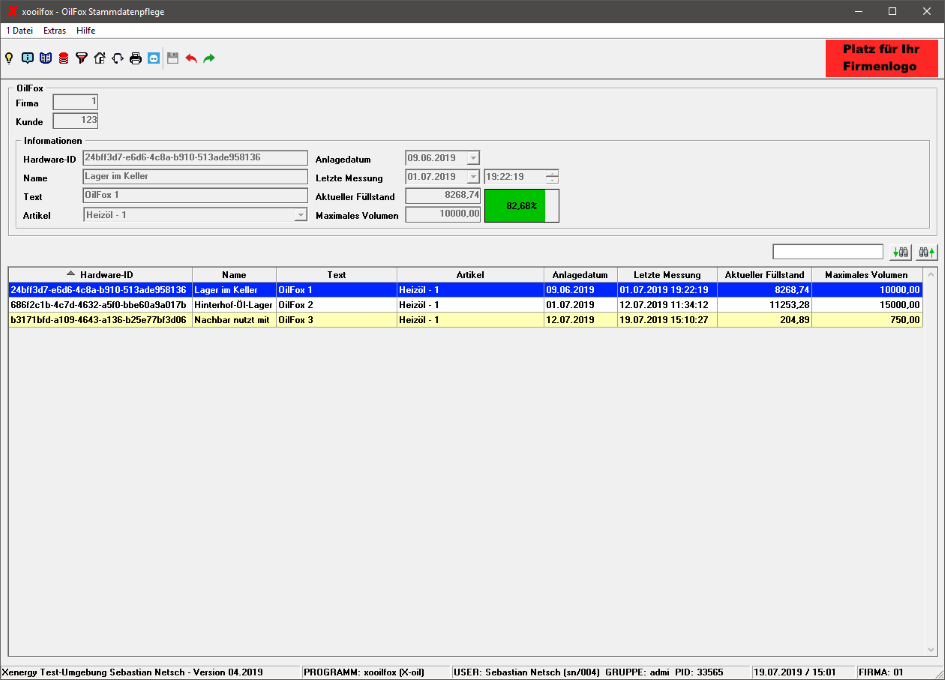
Beschreibung der Programmkomponenten
Firma
Hier wird Ihnen die Nummer der Firma angezeigt, in der Sie sich aktuell befinden.
Kunde
Hier wird Ihnen die Nummer des Kunden angezeigt, den Sie aktuell bearbeiten.
Hardware-ID
Tragen Sie hier die Hardware-ID Ihres OilFox-Geräts ein.
Name
Hier wird Ihnen der Name des Geräts angezeigt. Dieses Feld kann nicht bearbeitet werden da es durch die Datenübernahme versorgt wird.
Text
Hier können Sie einen eigenen Text zum OilFox-Gerät angeben.
Artikel
Hier können Sie den Artikel auswählen, der dem OilFox-Gerät zugeordnet werden soll. Sie können die Sortierung der Artikel-Auswahl in den Programmeinstellungen (über die [F12]-Taste erreichbar) anpassen.
Anlagedatum
Hier sehen Sie das Anlagedatum des OilFox-Geräts. Es wird automatisch bei einer Neuanlage gesetzt.
Letzte Messung
Hier sehen Sie den Zeitpunkt der letzten Messung. Dieses Feld kann nicht bearbeitet werden da es durch die Datenübernahme versorgt wird.
Aktueller Füllstand
Hier wird Ihnen der aktuelle Füllstand angezeigt. Dieses Feld kann nicht bearbeitet werden da es durch die Datenübernahme versorgt wird.
Maximales Volumen
Hier wird Ihnen das maximale Volumen des Tanks angezeigt. Dieses Feld kann nicht bearbeitet werden da es durch die Datenübernahme versorgt wird.
Füllstandsanzeige
Hier sehen Sie den Füllstand des Tanks in Prozent.
Tabelle
Hier werden Ihnen alle OilFox-Geräte des ausgewählten Kunden angezeigt.
Programmablauf/Programmfunktion
Doppelklick
Mit einem Doppelklick auf ein OilFox-Gerät in der Tabelle gelangen Sie in den Modus Änderung. Hier können Sie Text & Artikel des Geräts anpassen. Mit der [F6] speichern Sie Ihre Eingaben.
[F2] Neuanlage
Durch einen Klick auf die [F2]-Taste gelangen Sie in den Modus Neuanlage. Hier können Sie Hardware-ID, Text & Artikel des neuen Geräts anpassen. Mit der [F6] speichern Sie Ihre Eingaben.
[F6] Änderung/Speichern
Mit einem Klick auf die [F6]-Taste gelangen Sie in den Modus Änderung oder speichern Ihre Eingaben wenn Sie sich im Modus Neuanlage oder Änderung befinden. Sie können die Änderung außerdem speichern, in dem Sie  drücken.
drücken.
Im Modus Änderung können Sie Text & Artikel des Geräts anpassen. Sie können Ihre Eingaben durch einen erneuten Klick auf die [F6]-Taste speichern.
[F7] Löschen
Ein Klick auf die [F7]-Taste löscht das markierte OilFox-Gerät.
[F12] Einstellungen
Ein Klick auf die [F12]-Taste öffnet die Einstellungen der OilFox Stammdatenpflege.
Hier können Sie (pro User) die Darstellung des Programms anpassen:
- Artikelname vor -nummer: Anpassung der Sortierung der Artikel-Auswahl
- Füllstandsanzeige farbig: Die Füllstandsanzeige kann in Grau-Tönen oder in Rot/Gelb/Grün dargestellt werden
- Rot - Wert kleiner [n]: Alle Füllwerte kleiner [n] werden rot markiert
- Gelb - Wert kleiner [n]: Alle Füllwerte kleiner [n] werden gelb markiert
- Grün - Wert größer [n]: Alle Füllwerte größer [n] werden grün markiert (Wert für Grün ist immer gleich Wert für Gelb)
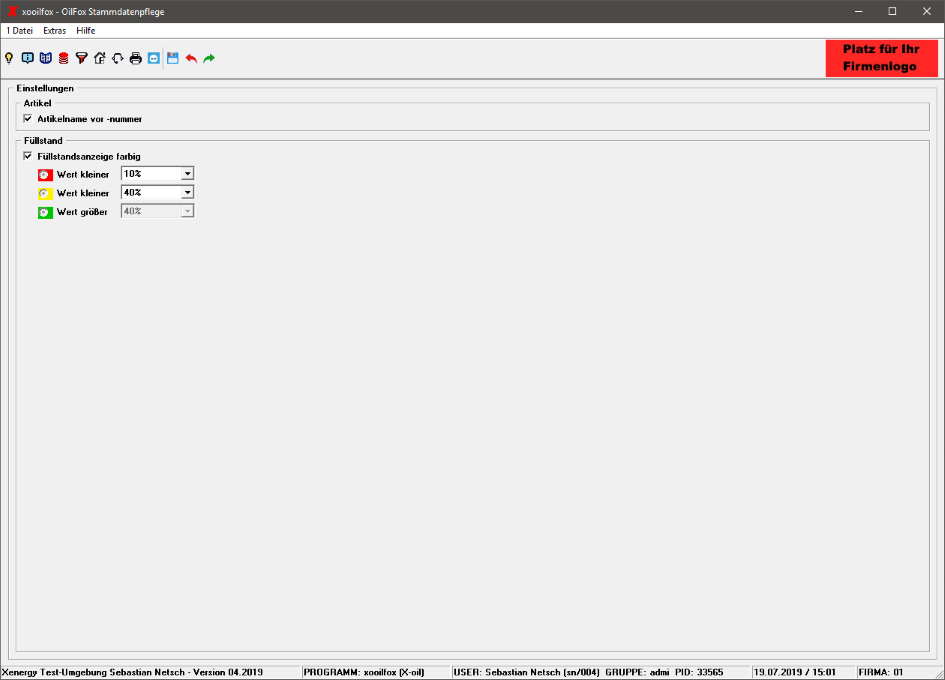
Übersicht | X-oil | Menü | Programme | Glossar | Themen | Update

